패스 오브 엑자일 아이템 필터 이야기 1부 - 작동 방식을 이해하고, 작성에 도움되는 텍스트 에디터를 소개합니다.

패스 오브 엑자일 아이템 필터를 여러분의 입맛에 맞게 직접 수정해보세요!
안녕하세요. 서미누기입니다.
저는 패스 오브 엑자일을 즐기면서 가장 중요한 것은 아이템 필터라고 생각합니다.
만약 패스 오브 엑자일에서 아이템 필터라는 것이 없다면! 아래 보시는 이미지처럼 지옥이 펼쳐집니다.

이러한 이유로 패스 오브 엑자일을 플레이하며 아이템 필터를 절대적으로 활용해야 합니다.
본격적인 이야기를 서술하기에 앞서 본문의 내용은
제가 영상으로 만들었던 내용을 문서화 한 내용입니다.
문서로 보시는 걸 좋아하신다면 계속 읽어 내려가시면 되고,
보고 듣는 게 좋으신 분들은 영상을 시청하셔도 됩니다.
초보분들을 위해 간단하게 아이템 필터에 관해 설명해 드리자면
제가 알고 있는 아이템 필터에는 대표적으로 다음의 2개가 있습니다.
- NeverSink
- AAA Loot filter
이 외에 수많은 아이템 필터는 네버싱크를 기반으로
다양하게 커스텀 된 아이템 필터라고 생각하시면 됩니다.
아이템 필터를 커스텀, 개인화를 하는 방법은 어떻게 될까요?
네버싱크를 만든 제작자는 더욱 손쉽게 아이템 필터를 개인화할 수 있도록
네버싱크를 기반으로 하는 필터 블레이드라는 웹사이트까지 제작해서
일반인들은 이해하기 어려운 아이템 필터 코드를 시각화하여 설정할 수 있도록 도와주고 있습니다.
저는 패스 오브 엑자일을 재미나게 플레이하면서
- 저도 기본적으로 제공되는 네버싱크 필터를 사용해보고
- 필터 블레이드도 이용해 보고
- 다른 유저들이 공유하는 아이템 필터도 사용해 보았지만
다양한 콘텐츠를 즐기다 보면
"이건 좀 보여줬으면 좋겠다."
"이건 좀 숨겨줬으면 좋겠다."
와 같은 아쉬움이 조금씩은 생기더라고요.
평소의 아쉬움을 없애기 위해 늘 관심만 가지고 있던 아이템 필터를 분석하며
나만의 아이템 필터 만들기에 어려움을 느끼면서도 나만의 아이템 필터를 만들어보고 싶어 하는 많은 분을 위해
- 아이템 필터 분석과 직접 작성에 도움이 되는 텍스트 에디터
- 아이템 필터의 작동 방식
2가지의 기초적인 내용을 알려드리겠습니다.
아이템 필터를 직접 작성하고 수정하기 위해서 필요한 텍스트 에디터
아이템 필터 코드를 분석하고 작성하기 위해서는메모장으로 많이 알고 계시는 텍스트 에디터가 필요합니다.

아마도 많은 분이 메모장으로 아이템 필터 코드를 분석하고 작성하실듯한데요.
메모장으로 아이템 필터 코드를 보실 경우,
가독성과 시인성이 너무 떨어져서
많이 불편하고, 그에 따른 피로도가 상당합니다.
그래서 메모장이 아닌 다른 텍스트 에디터를 소개해드리려고 하는데요.
텍스트 에디터는 대표적으로 다음 3개가 많이 사용되고 있습니다.
- Sublime Text
- Atom
- VSCode로 불리는 Visual Studio Code
그리고 저는 그중 Visual Studio Code를 사용하고 있습니다.

먼저 Visual Studio Code 사이트로 접속하여 설치 파일을 다운로드하여 설치하여 주세요.
↓아래 링크를 클릭하시면 공식 사이트로 이동되며 다운로드하실 수 있습니다.
Visual Studio Code - Code Editing. Redefined
Visual Studio Code is a code editor redefined and optimized for building and debugging modern web and cloud applications. Visual Studio Code is free and available on your favorite platform - Linux, macOS, and Windows.
code.visualstudio.com
설치 과정 중에 별도로 설정값을 건드릴 필요 없이 기본값으로 `다음`을 눌러 설치하시면 됩니다.
설치가 끝나면, Visual Studio Code를 실행하여 주세요.

텍스트 에디터의 테마는 취향의 차이이지만 만약 저처럼 다크 모드로 변경하고 싶으실 경우,
오른쪽 위 File 메뉴 - Preferences - Color Theme을 클릭하면 다크 테마뿐만이 아니라
시청자분들의 취향에 맞게 변경하실 수 있습니다.
그리고 아이템 필터 코드의 가독성을 높이기 위해 몇 가지 설정을 해줘야 합니다.
이것 또한, File 메뉴 - Preferences - Settings를 클릭한 뒤
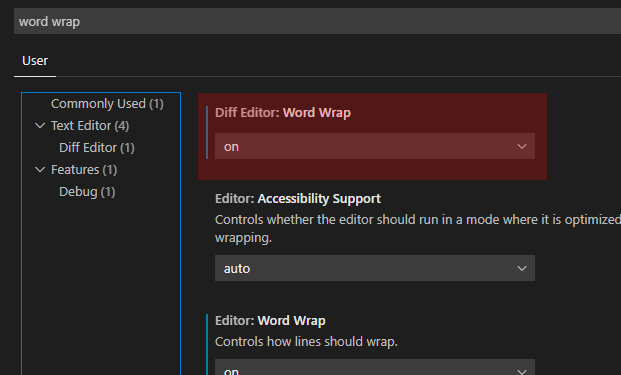
word wrap을 입력하여 Word Wrap 옵션을 on으로 바꿔 주세요.
Word Wrap은 하나의 줄에 텍스트가 길어져 늘어질 경우, 자동으로 줄 바꿈을 해서 하나의 줄을 여러 줄로 보여주는 기능입니다. 마지막으로 우리가 이용해야 하는 아이템 필터의 확장자는 filter인데요.
확장자가 filter인 파일에도 Visual Studio Code에서 제공하는 구문 강조 기능을 활성화해줘야 합니다.

Visual Studio Code의 왼쪽 테트리스? 아이콘을 클릭하거나 Ctrl + Shift + X를 눌러주세요.
그리고 Search extension in Marketplace의 입력란에 path of exile을 입력하여 검색합니다.

검색된 결과 중 Path of Exile Filter Language Support를 찾아 인스톨을 해줍니다.
여기까지 잘 따라오셨다면 우리가 분석하고 작성할 아이템 필터 코드는 다음처럼 보입니다.

이제 설치한 Visual Studio Code를 활용하여 간단한 예제를 만들어보고 아이템 필터가 어떻게 작동되는지를 설명하겠습니다.
아이템 필터 파일은 어디에 만들어야 하고 어떻게 만들 수 있을까요?
아이템 필터 파일은 .filter라는 확장자를 가지며 production_Config.ini라는

패스 오브 엑자일 환경 설정 파일이 있는 곳에 있어야 게임 내에서 아이템 필터 파일을 불러올 수 있습니다.
필터 파일을 손쉽게 만드는 방법으로는
우선 윈도우 탐색기 위에 보기 메뉴를 누른 뒤 '파일 확장명'을 클릭하시면 파일들의 확장자도 보입니다.

그다음으로 새로 만들기에 새 텍스트 문서를 클릭한 뒤 확장자 txt를 filter로 변경하여 주시면 손쉽게 아이템 필터 파일이 만들어집니다. 필터 명은 한글도 되지만, 저는 되도록 영어를 권장합니다.
아이템 필터의 작동 방식은 어떻게 될까요?
아이템 필터를 작동시키는 기본 구문은 크게 2가지로 나뉩니다.
`보여줘`라는 의미의 Show
`숨겨줘`라는 의미의 Hide
그리고 기본 구분 안에는 어떤 조건으로 보여주고 숨길 것인지를 확인하는 Continue 블록이 있습니다.
실질적으로 다양한 조건을 따져 보여주기 위해 Continue 블록의 조건들이 아주 많고 복잡합니다.
그렇기에 아이템 필터를 개인화하실 때에는 Continue 블록의 조건(Conditions)들을 참고하며 만드셔야 합니다.
↓Continue 블록의 조건(Conditions)들이 정리된 한글 문서입니다.
클릭 시 새로운 창에서 열립니다.
Path of Exile | Daum 게임
Path of Exile is a free online-only action RPG under development by Grinding Gear Games in New Zealand.
poe.game.daum.net
그리고 이렇게 작성되는 아이템 필터 코드에는 우선순위가 있는데요.
바로 "먼저 작성되어 분석되는 코드일수록 우선권을 가진다"는 것입니다.
선뜻 이해가 되지 않으실 분들을 위해 아주 간단한 예제 필터 코드를 준비하였습니다.
제가 보여드리고자 하는 아이템 필터는
"모든 화폐는 보여주고, 희귀도가 '일반'인 모든 아이템을 숨겨주세요."
라는 기능을 가져야 합니다.

먼저 bad_item_filter의 코드를 해석하자면 총 3개의 아이템 필터 코드가 있고,
- 희귀도가 '일반'인 모든 아이템을 숨겨주세요.
- 모든 화폐는 보여주세요. 참고로 모든 화폐의 희귀도는 '일반'입니다.
- 다시 희귀도가 '일반'인 모든 아이템을 보여주세요.
여기서 눈여겨봐야 할 것은 bad_item_filter에서는 2번 코드와 3번 코드가 작동하지 않습니다.
이유는 먼저 작성된 1번 코드가 분석되어,
희귀도가 '일반'인 모든 아이템을 숨겼는데, 여기에는 모든 화폐도 포함됩니다.
그렇기에 '모든 화폐는 보여주세요.'라는 2번 코드는 작동되지 않고,
3번 코드 또한, 1번 코드에 우선순위가 밀려
작동하지 않는 코드가 되어버린 것이죠.
"모든 화폐는 보여주고, 희귀도가 '일반'인 모든 아이템을 숨겨주세요."
라는 우리가 원하는 기능을 제대로 수행하지 못하기 때문에 bad_item_filter입니다.
다음으로 good_item_filter를 보시면 동일 코드처럼 보이지만 작성 순서에 변화가 있습니다.
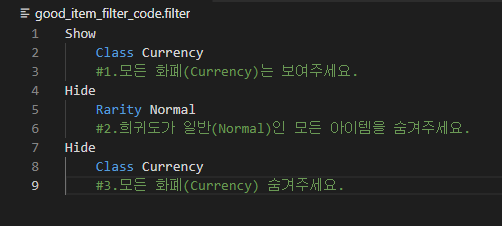
동일 코드처럼 보이지만 작성 순서에 변화가 있습니다.
- "모든 화폐를 보여주세요."라고 작성되어 있고,
- 희귀도가 `일반`인 모든 아이템을 숨겨주세요.라고 되어 있죠.
- 다시 모든 화폐는 숨겨달라고 되어 있습니다.
코드의 작성 순서에 따라
1번 코드에서 "모든 화폐를 보여준 뒤에"
2번 코드에서 희귀도가 `일반`인 모든 아이템을 숨겼습니다.
3번 코드에서는 다시 모든 화폐를 숨겨 주세요.라고 작성하였지만,
1번 코드에 우선순위가 밀려서 작동되지 않는 코드가 되어버린 것입니다.
"모든 화폐는 보여주고, 희귀도가 '일반'인 모든 아이템을 숨겨주세요."
라는 우리가 원하는 기능을 제대로 수행하기 때문에 good_item_filter입니다.
아이템 필터를 개인화하는 과정에서는
특히, 내가 숨기고자 하는 아이템 필터 코드는 꼼꼼하게 작성해줘야 합니다.
Continue 블록의 조건이 없거나 허술하여 수많은 아이템이 영향을 받게 된다면,
의도치 않게 필요한 아이템이 보이지 않는 사고가 발생할 수도 있습니다.
아이템 필터가 작동되는 방식이 조금 이해가 되셨을까요?
제가 준비한 아이템 필터에 관한
정보를 찾는 모든 분께
조금이나마 도움되었으면 좋겠습니다.
그럼 모두 득미러 하세요!
- 서미누기
내용이 괜찮으셨다면 더 빠르게 패스 오브 엑자일 관련 정보를 얻을 수 있는
저의 채널을 구독해주시고 많은 관심 주세요!\(^▽^)/
↓아래 링크를 클릭하시면 제 유튜브 채널로 이동되며 구독을 하실 수 있습니다.
서미누기
다양한 게임과, 책으로 소통하고 싶습니다.
www.youtube.com